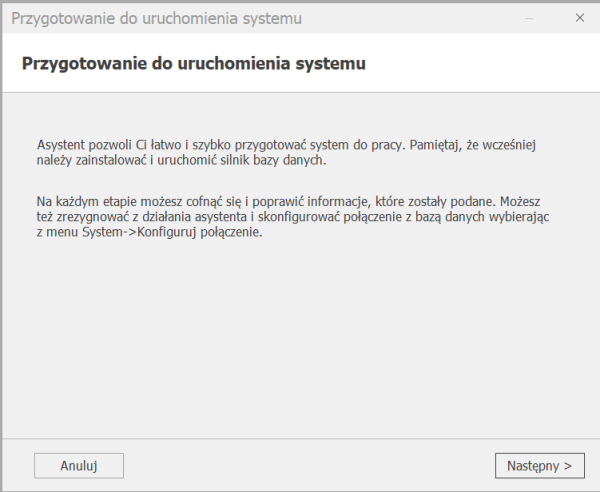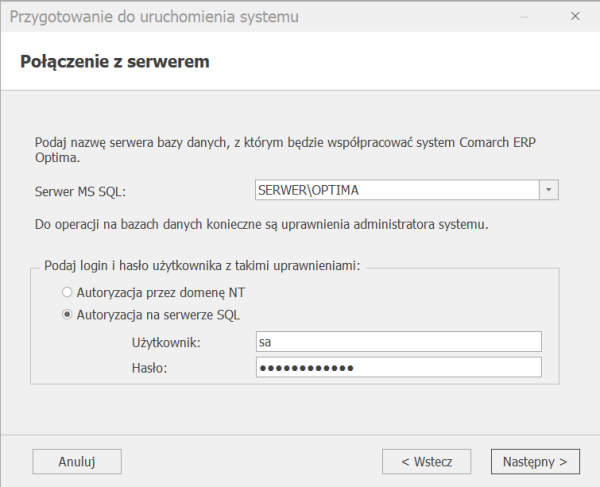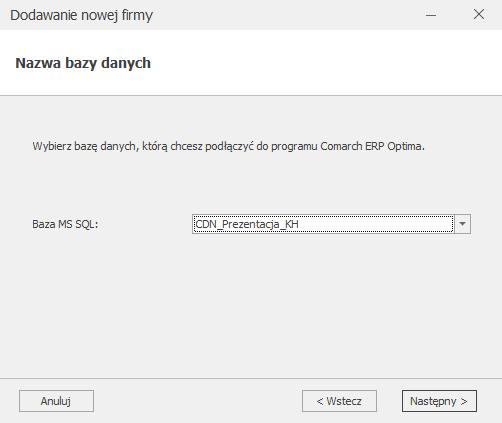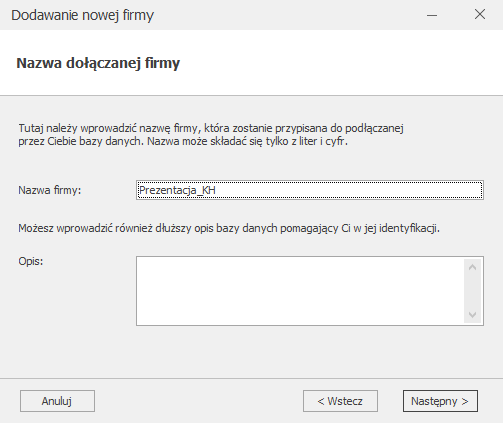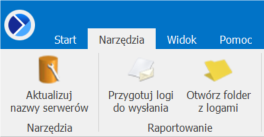W jaki sposób skonfigurować pracę w Comarch ERP Optima w przypadku posiadania wielu kluczy?
Od wersji 2013.3.1 Comarch ERP Optima wprowadzono możliwość pracy z wieloma kluczami zawierającymi moduły tej samej aplikacji. Może to być klucz HASP oraz klucze wirtualne lub same klucze wirtualne. Każdy klucz tworzy osobną pulę modułów, ilości modułów nie sumują się pomiędzy kluczami.Poszczególne pule są identyfikowane poprzez numer danego klucza, dlatego w Comarch ERP Optima w polu Numer klucza należy wskazać klucz z którego chcemy pobierać moduły.

Klucz może zostać przypisany do bazy firmowej. W tym celu w konfiguracji firmy (Konfiguracja Firmy/ Ogólne/ Parametry) należy uzupełnić pole Dedykowany serwer klucza dla bazy firmowej. W polu tym po nazwie serwera SQL oraz dwóch dwukropkach „::” należy podać numer klucza, jeżeli chcemy pobierać moduły z określonej puli

Dodatkowo od wersji 2015.3.1 Comarch ERP Optima na formularzu operatora (Konfiguracja Programu/ Użytkowe/ Operatorzy) na zakładce Bazy umożliwiono wskazanie na jakie moduły ma się logować i z jakiego serwera klucza ma korzystać Operator podczas logowania do określonej bazy firmowej. W związku z tym na zakładce Bazy dodano kolumny: Ustawienia ogólne, Serwer klucza oraz kolumny z wszystkimi modułami Comarch ERP Optima.
Serwer klucza określony na zakładce Bazy na formularzu operatora ma pierwszeństwo przed serwerem wskazanym jako Dedykowany serwer klucza dla bazy firmowej (Konfiguracja Firmy/ Ogólne/ Parametry) oraz serwerem klucza wskazanym na oknie logowania (pod warunkiem, że nie jest zaznaczony parametr Ignoruj inne ustawienia systemu dotyczące serwera klucza na zakładce Pozostałe opcje).
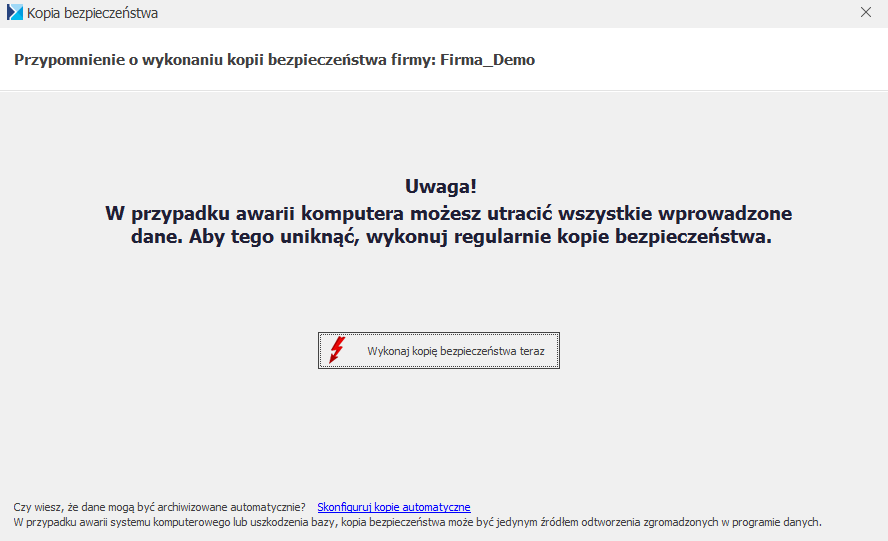

 – klawisz F12 na klawiaturze) uruchamiamy kreator połączenia do serwera.
– klawisz F12 na klawiaturze) uruchamiamy kreator połączenia do serwera.